Utiliser WhatsApp depuis son ordinateur
WhatsApp, l’application de chat du moment ! On ne présente plus cette application tant tout le monde l’utilise (1 milliard d’utilisateurs actifs par mois!) On l’utilise pour chatter avec ses potes, s’échanger des photos, partager sa position ou raconter sa vie à l’aide de messages vocaux (d’ailleurs je parierai que vous ne saviez pas qu’on pouvait être discret en écoutant ses messages vocaux. Alors allez lire cet article.)
Mais passer autant de temps sur WhatsApp peut sérieusement vous ruiner les pouces. Il existe cependant une solution (à part les messages vocaux) et je suis étonné de voir que peu de mes amis connaissent ce truc.
WhatApp Web a été lancé il y a environ 1 an. Il s’agit d’une extension sur l’ordinateur du compte WhatsApp de votre téléphone. Les messages que vous envoyez et recevez sont entièrement synchronisés entre votre téléphone et ordinateur. Ainsi, vous pouvez voir tous les messages sur les deux appareils. En bref, vous pouvez écrire des messages à vos amis WhatsApp directement depuis le clavier de votre ordinateur. Pratique !
Exigences minimales pour utiliser WhatsApp Web
- Vous devez avoir un compte actif de WhatsApp sur votre téléphone
- Vous devez avoir une connexion internet stable à la fois sur votre téléphone et votre ordinateur
- Vous devez utiliser la dernière version de Chrome, Firefox, Safari ou Edge comme navigateur web
Pour commencer avec WhatsApp Web
- Visiter web.whatsapp.com sur votre ordinateur
- Ouvrez WhatsApp sur votre téléphone
- Sur Android: allez dans l’écran des Discussion > Menu > WhatsApp Web
- Sur Nokia S60 et Windows Phone: allez à Menu > WhatsApp Web
- Sur iPhone: allez aux Réglages > WhatsApp Web
- Sur BlackBerry: allez aux Discussions > Menu > WhatsApp Web
- Sut BlackBerry 10: Faites glissez votre doigt vers le bas à partir du haut de l’écran > WhatsApp Web
- Sur Nokia S40: Faites glisser votre doigt vers le haut à partir du bas de l’écran > WhatsApp Web
- Scannez le code QR de votre ordinateur à partir de votre téléphone.
Remarque: pour éviter des frais d’utilisation de données sur votre téléphone, nous recommandons que vous êtes toujours connecté au Wi-Fi lorsque vous utilisez WhatsApp Web.



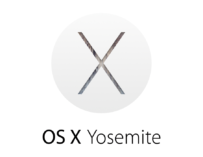













Related Articles